HOW TO
Ein Survey kann in Survey123 for ArcGIS Enterprise nicht angezeigt werden.
Beschreibung
In ArcGIS Enterprise schlägt das Anzeigen eines Survey in ArcGIS Survey123 fehl, und es wird die folgende Fehlermeldung zurückgegeben:
Error: The survey is not accessible or does not exist. Please ensure the signed in user (<username>) can access this survey and that the survey link is correct.
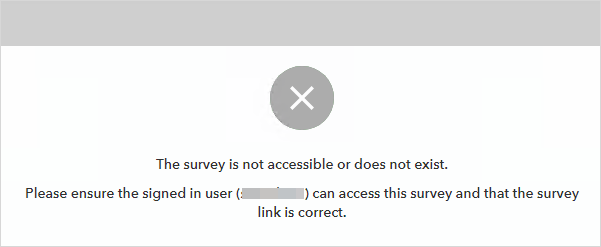
Ursache
- Die ArcGIS Survey123-Domäne (https://survey123.arcgis.com) ist nicht oder falsch in der Liste der zulässigen Ursprünge registriert. ArcGIS-Server ist so konfiguriert, dass nur bestimmten Domänen vertraut wird, und ist nicht mit dem Standard-Platzhalter (*) konfiguriert. Weitere Informationen finden Sie unter ArcGIS Survey123: Einrichtung.
- Portal for ArcGIS verfügt über keinen registrierten Hosting-Server, oder es wurde ein falscher Hosting-Server registriert. Standardmäßig werden alle gehosteten Services und Layer, einschließlich des gehosteten Feature-Layers des Survey, in einem Data Store vom Typ "relational" von ArcGIS Server gespeichert.
- Das Survey-Formular oder der gehostete Feature-Layer ist im Survey-Standardordner in Portal for ArcGIS nicht verfügbar, da die Elemente möglicherweise gelöscht wurden oder sich der Survey-Besitz geändert hat.
- Es sind doppelte Header in Internet Information Services (IIS) Manager konfiguriert.
- Der ArcGIS-Server Windows-Service wird nicht ausgeführt.
- Problem bei der Berechtigung für den Zugriff auf den ArcGIS-Ordner. Der ArcGIS-Standardordner wurde möglicherweise verschoben oder bearbeitet.
- Die ArcGIS Survey123-URL wird durch eine Firewall blockiert.
- In die ArcGIS Enterprise-Umgebung wurde ein falsches Zertifikat importiert.
- ArcGIS Data Store kann nicht validiert werden.
Lösung oder Problemumgehung
Registrieren Sie die ArcGIS Survey123-Domäne in der Liste der zulässigen Ursprünge
Registrieren Sie die richtige ArcGIS Survey123-Domäne im ArcGIS Server-Administratorverzeichnis. Weitere Informationen finden Sie unter ArcGIS Server: Beschränken der Anforderungen von JavaScript-Anwendungen. Registrieren Sie in Schritt 4 für AllowedOrigins die folgende Domäne:
https://survey123.arcgis.com
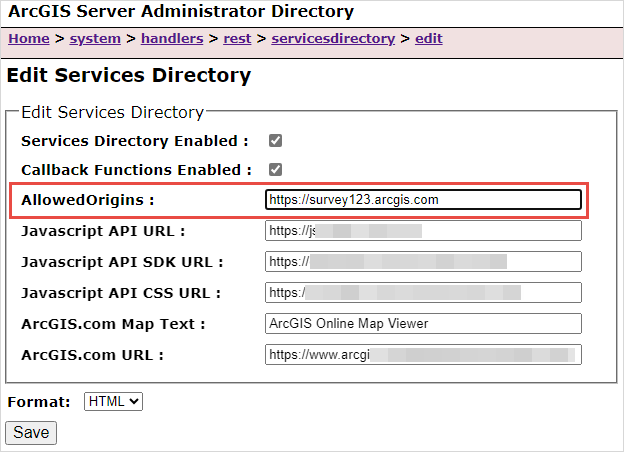
Konfigurieren Sie einen Hosting-Server in Portal for ArcGIS
Konfigurieren Sie einen korrekten Hosting-Server, und registrieren Sie den Hosting-Server in Portal for ArcGIS. Eine Anleitung hierzu finden Sie unter Portal for ArcGIS: Konfigurieren eines Hosting-Servers.
Weisen Sie den Survey-Ordner dem neuen Besitzer in Portal for ArcGIS zu
Weisen Sie in Portal for ArcGIS den Survey-Ordner, einschließlich des Survey-Formulars und des gehosteten Survey-Feature-Layers, dem neuen Besitzer des Survey zu. Weitere Informationen finden Sie unter Portal for ArcGIS: Ändern des Besitzers.
Note: To prevent the survey form and the survey hosted feature layer from being deleted, enable the delete protection for the items. Refer to Portal for ArcGIS: Enable delete protection for instructions.
Entfernen Sie doppelte Header in IIS Manager
Entfernen Sie in IIS-Manager (Internet Information Services) doppelte Header. Anweisungen finden Sie im Lösungsabschnitt dieses Artikels: Error: Der Survey ist nicht vorhanden oder es kann nicht darauf zugegriffen werden..
Starten Sie den ArcGIS-Server-Windows-Service
- Klicken Sie mit der rechten Maustaste auf die Windows-Taskleiste, und wählen Sie Task-Manager aus.
- Klicken Sie im Fenster Task-Manager auf die Registerkarte Dienste.
- Navigieren Sie zu ArcGIS Server, klicken Sie mit der rechten Maustaste darauf, und klicken Sie auf Starten.
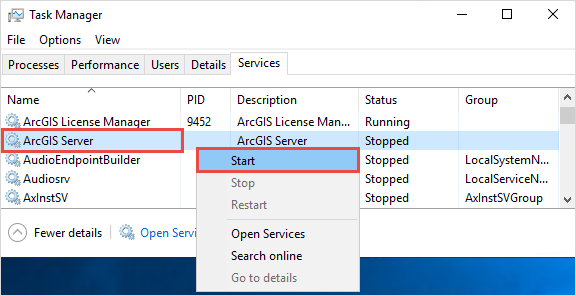
Stellen Sie die Berechtigungen für die Standardordner von ArcGIS Enterprise wieder her
Erteilen Sie Berechtigungen für die ArcGIS Enterprise-Standardordner für das Windows-Konto von ArcGIS Server. Weitere Informationen finden Sie unter ArcGIS Enterprise: Berechtigungen, die dem ArcGIS Server-Konto erteilt werden müssen.
Fügen Sie der Firewall eine Ausnahme für die ArcGIS Survey123-URL hinzu
Wenden Sie sich an die IT-Abteilung der Organisation, um der Firewall eine Ausnahme für die ArcGIS Survey123-URL hinzuzufügen. Fügen Sie die folgende URL hinzu:
https://survey123.arcgis.com
Importieren Sie das Stammzertifikat in die ArcGIS Enterprise-Umgebung
Wenden Sie sich an die IT-Abteilung der Organisation, um das Stammzertifikat in die ArcGIS Enterprise-Umgebung zu importieren. Weitere Informationen finden Sie unter Portal for ArcGIS: Importieren eines Zertifikats in das Portal.
Problembehandlung bei ArcGIS Data Store
Führen Sie Problembehandlung bei ArcGIS Data Store durch, um ArcGIS Data Store zu validieren. Weitere Informationen finden Sie unter Portal for ArcGIS: Problembehandlung bei ArcGIS Data Store.
Artikel-ID: 000031830
Unterstützung durch ArcGIS-Experten anfordern
Beginnen Sie jetzt mit dem Chatten

